Události živého týmu: Zakázat anonymní dotazy

V současnosti není možné zakázat anonymní dotazy na živých událostech Microsoft Teams. I registrovaní uživatelé mohou posílat anonymní dotazy.
Android je mobilní operační systém určený pro chytré telefony, televize a nositelná zařízení. Jako software s otevřeným zdrojovým kódem může prakticky kdokoli upravit Android podle svého srdce, aniž by se obával porušení autorských práv (do určité míry). To je důvod, proč vidíte různá témata vlastněná společnostmi, jako je MIUI od Xiaomi, EMUI od Huawei a OxygenOS od OnePlus.
Podle statistik má Android 74,14% podíl na trhu, díky čemuž je Android nejoblíbenějším mobilním operačním systémem na světě. Je to proto, že výrobci telefonů mohou Android přizpůsobit libovolné řadě svých mobilních zařízení. V důsledku toho výrobci telefonů rozmazlují zákazníky kvůli obrovskému množství různých zařízení Android.
Přitažlivost iPhonu je však v jeho stylu. iPhone má specifickou vlastnost, díky které se cítí výjimečně. Elegantní a tenké tělo, jednoduché a intuitivní uživatelské rozhraní a slušně výkonný fotoaparát. Protože však iPhone a iOS mají autorská práva pouze pro Apple, znamená to, že cenu za exkluzivitu musí zaplatit zákazník. Proto jsou iPhony tak drahé.
Ale musíte být schopni získat to nejlepší z obou světů a můžete! Je to proto, že operační systém Android je tak přizpůsobitelný, že to lze provést. Pomocí Mi Control Center pro zařízení Android si můžete přizpůsobit uživatelské rozhraní operačního systému Android tak, aby vypadalo jako elegantní a krásné uživatelské rozhraní iOS, díky kterému je iPhone tak přitažlivý.
O smartphonu Xiaomi je známo, že velmi dobře podporuje Mi Control Center. Je to také skvělá rozpočtová alternativa k dražším modelům telefonů. Většina zařízení Xiaomi za 200 – 300 $ má stejné nebo dokonce výkonnější specifikace než iPhony za 800 – 1 000 $. Pro tento článek tedy použijeme Xiaomi jako příklad. Xiaomi používá MIUI jako svůj výchozí operační systém, ale umí spustit i Android.
Mi Control Center má jak oznamovací stínítko, tak ovládací centrum – můžete je označit jako strany. Pokud potáhnete prstem dolů z levé horní strany, aktivujete panel oznámení. Panel oznámení obsahuje všechna oznámení ze zpráv, e-mailů a budíků.
Pokud potáhnete prstem dolů z pravé horní strany, aktivujete ovládací centrum. Ovládací centrum obsahuje důležité přepínače funkcí, jako jsou mobilní data, Wi-Fi, noční světlo, režim vibrací atd.
Hranice mezi každou stranou může být upravena nebo invertována.
Aplikaci si vždy stahujte ze spolehlivého zdroje, jako je Google PlayStore.
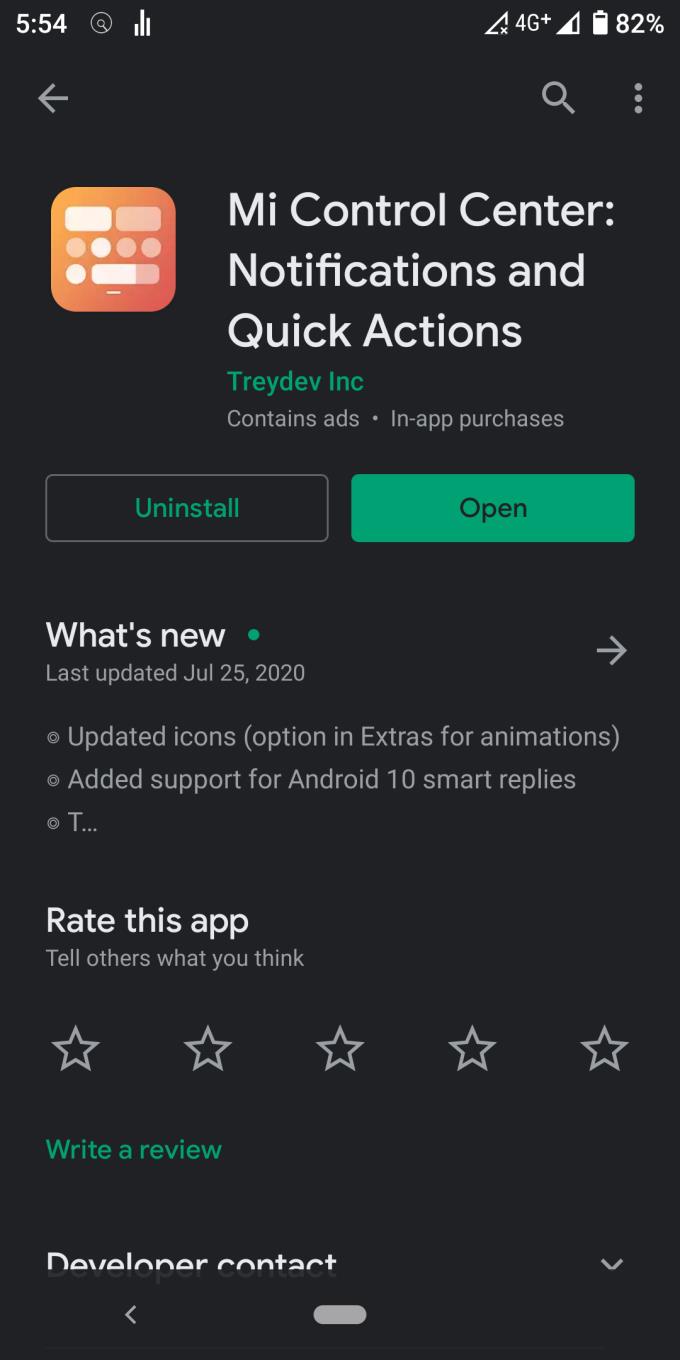
Až budete dotázáni na různé výzvy k povolení, povolte vše.
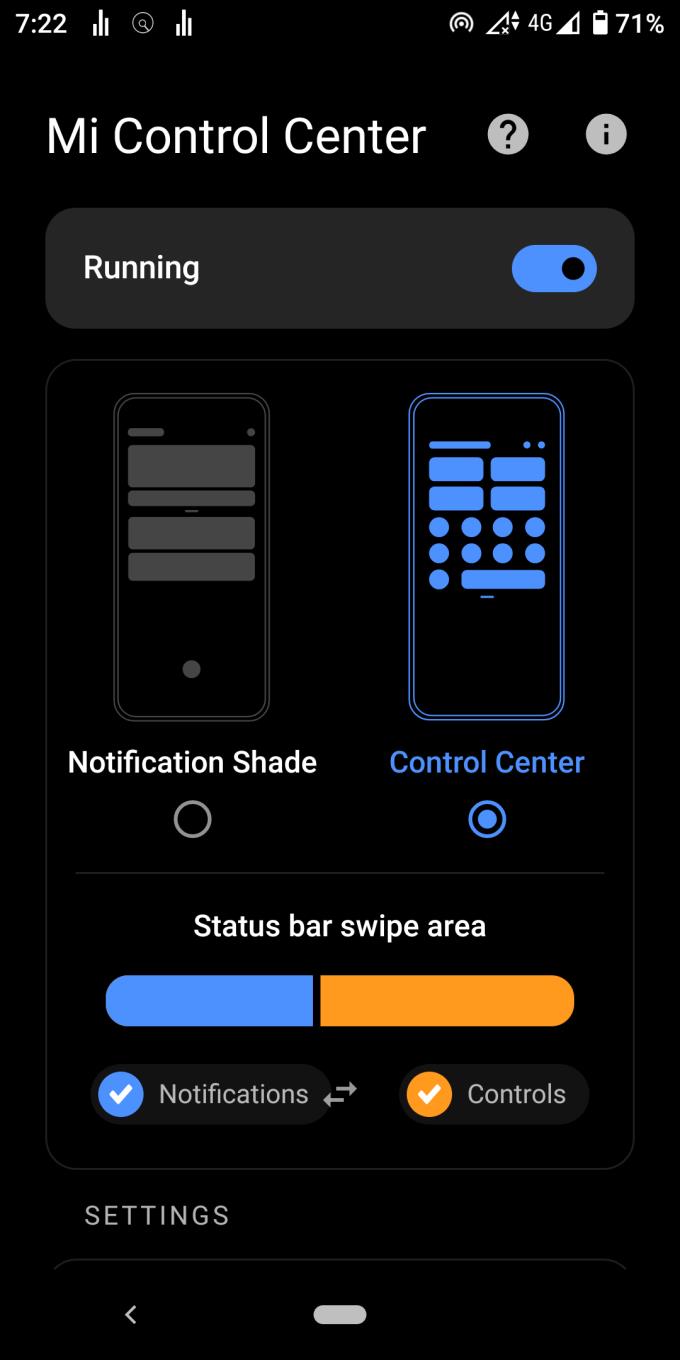
Nastavte „Tvar ikon rychlého nastavení“ na „Zaoblený obdélník“
Nastavte „Velká mřížka dlaždic“ na „1×2“.
Nastavte „Mřížka dlaždic“ na „2×4“.
Nastavte „Velikost dlaždic“ na „60“
Vypněte možnost „Malé rohy“.
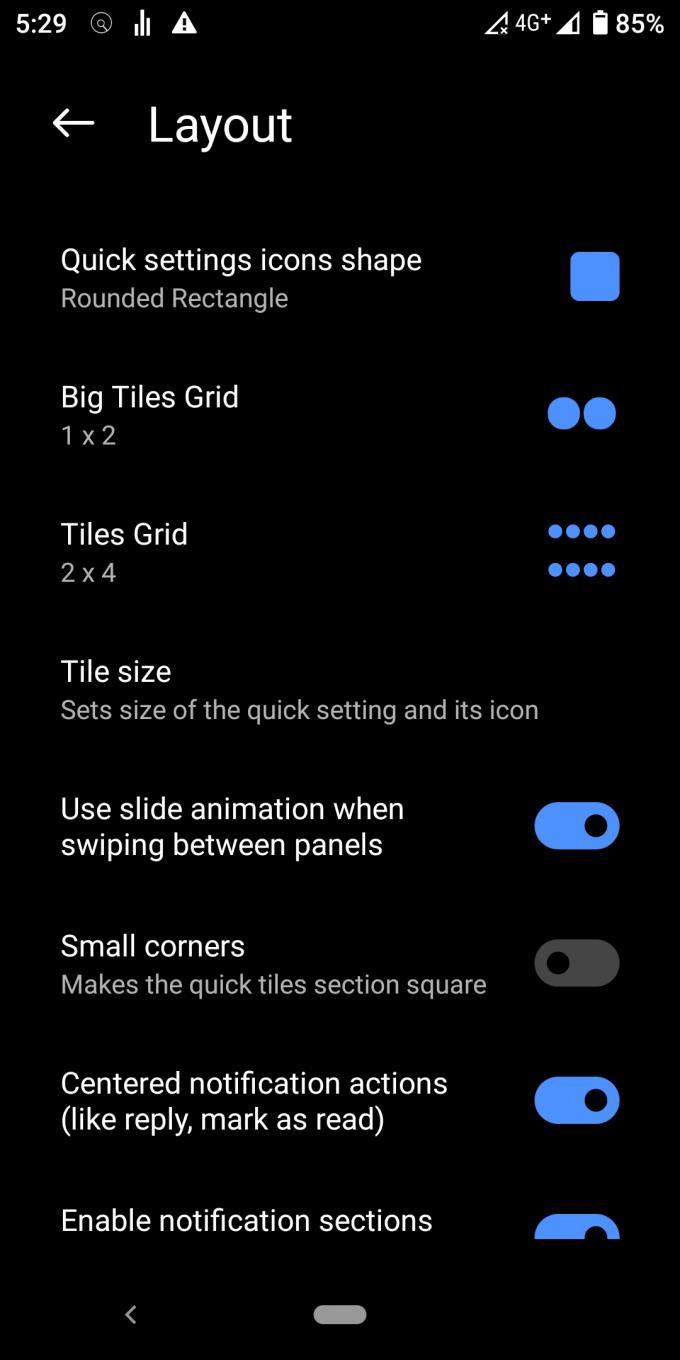
Ostatní možnosti jsou většinou otázkou preferencí. Trochu se odkloní od tématu iOS, ale stále bude dostatečně blízko. Nebudete moci plně obnovit vzhled iOS. Mi Control Center nemá vertikální jas obrazovky a posuvník hlasitosti jako iOS.
Nastavte „Typ pozadí“ na „Živé rozostření“ s 50 průhlednostmi a 50 rozostřeními.
Nastavte „Barva pozadí“ na „Černá“ (FF000000)
Nastavte „Barvu pozadí oznámení“ na „Bílou“ (#FFFFFFFF)
Nastavte „Aktivní barva dlaždic“ na „Světle modrá“ (#0068FF)
Nastavte „Barva textu“ na „Černá“ (FF000000)
Nastavte „Brightness Slider Color“ na „White“ (#FFFFFFFF)
Vypněte „Dynamická barevná upozornění“
Vypněte „Tint Active Icon“
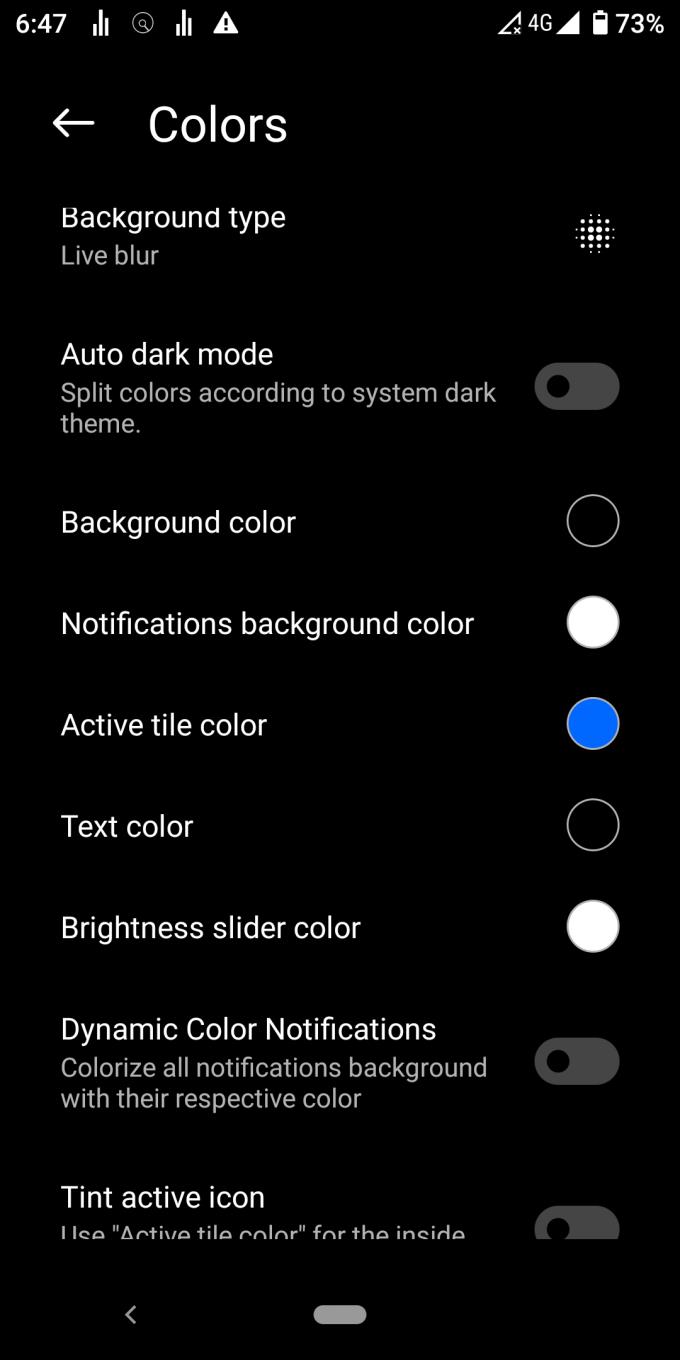
Jakmile je dlaždice aktivována, ikona iOS zčervená (z bílé), takže můžete rozlišovat mezi aktivní a neaktivní. Je smutné, že Mi Control Center podporuje pouze změnu barvy na dlaždici (ne na ikoně). Preferuji světle modrou, protože je méně rušivá než červená.
Přejeďte prstem dolů z pravého horního rohu
Stiskněte malou ikonu poznámky a pera v pravém horním rohu ovládacího centra
Uspořádejte přepínače podle obrázku níže
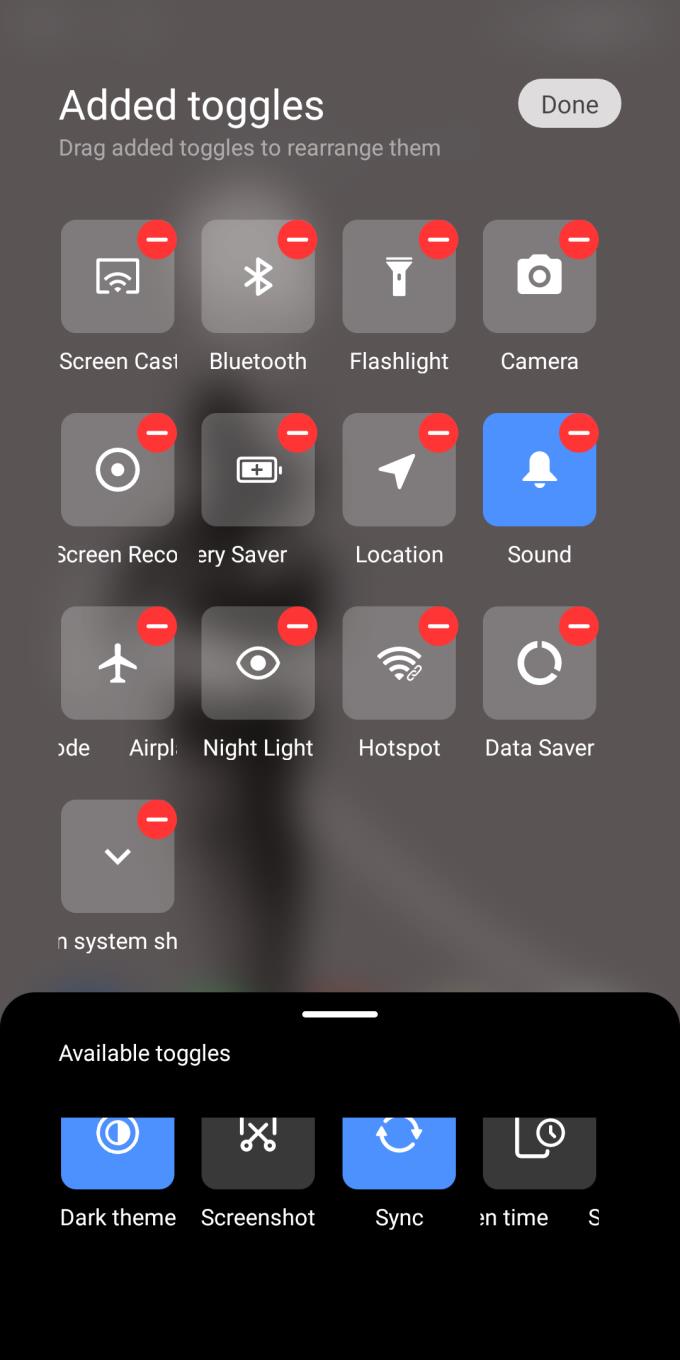
V iOS existuje několik aplikací Apple, jako je AppleTV, AppleMusic a Airdrop. Tyto aplikace Apple v systému Android neexistují. Přepínače výše uvádějí pouze funkce poskytované Mi Control Center a dalšími vašimi aplikacemi pro Android.
Po dokončení všech kroků je čas podívat se na konečný produkt. Docela blízko, že?
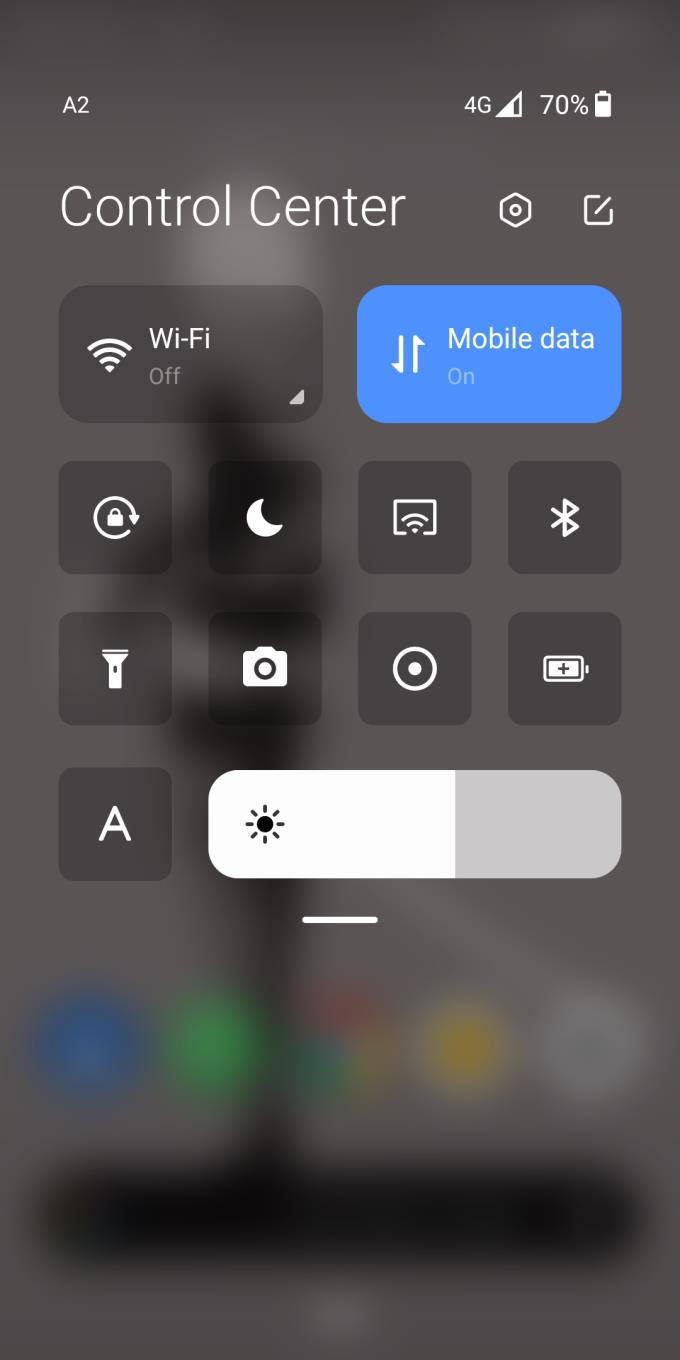
Stažení Mi Control Center vám umožní mít to nejlepší z obou světů na vašem smartphonu Xiaomi – nebo jiných telefonech Android. Aplikace téměř dokonale obnovuje pocit z ovládacího centra iOS a oznamovacího centra.
V současnosti není možné zakázat anonymní dotazy na živých událostech Microsoft Teams. I registrovaní uživatelé mohou posílat anonymní dotazy.
Spotify může být nepříjemné, pokud se automaticky otevírá pokaždé, když zapnete počítač. Deaktivujte automatické spuštění pomocí těchto kroků.
Udržujte cache v prohlížeči Google Chrome vymazanou podle těchto kroků.
Máte nějaké soubory RAR, které chcete převést na soubory ZIP? Naučte se, jak převést soubor RAR do formátu ZIP.
V tomto tutoriálu vám ukážeme, jak změnit výchozí nastavení přiblížení v Adobe Reader.
Pro mnoho uživatelů aktualizace 24H2 narušuje auto HDR. Tento průvodce vysvětluje, jak můžete tento problém vyřešit.
Microsoft Teams aktuálně nativně nepodporuje přenos vašich schůzek a hovorů na vaši TV. Můžete však použít aplikaci pro zrcadlení obrazovky.
Ukážeme vám, jak změnit barvu zvýraznění textu a textových polí v Adobe Reader pomocí tohoto krokového tutoriálu.
Potřebujete naplánovat opakující se schůzky na MS Teams se stejnými členy týmu? Naučte se, jak nastavit opakující se schůzku v Teams.
Zde najdete podrobné pokyny, jak změnit User Agent String v prohlížeči Apple Safari pro MacOS.






